В какой-то момент вы столкнулись с сообщением «Windows 10 не может открыть PNG-файл" ошибка или проблема. Это не ново, потому что почти все сталкивались с этой проблемой. Во-первых, важно знать, почему это происходит, или определить причины этой проблемы. Из этой проблемы вы можете понять, как ее решить и решить. В этой заметке мы обсудим, почему вы не можете открыть файл PNG в Windows 10/11.
Кроме того, вы узнаете о рекомендуемых и практических способах просмотра файла PNG. Без дальнейших объяснений прочитайте причины и решения, которые можно использовать ниже.
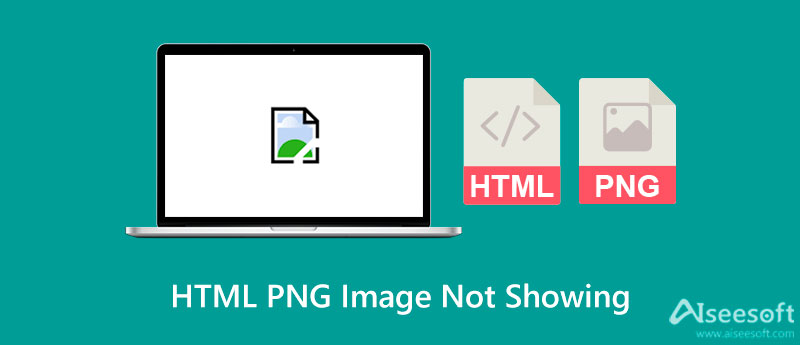
Теперь, что делает вашу HTML-фотографию не отображаемой? Существуют различные потенциальные причины, которые могут вызвать эту проблему. Если вам интересно, что это такое, вы можете обратиться к списку распространенных случаев для фотографий PNG, которые не отображаются.
Приложение для просмотра фотографий несовместимо. Одна из распространенных причин, по которой люди не могут открыть свои фотографии, связана с используемым приложением для работы с фотографиями. Чтобы не возникало проблем, важно получить правильное приложение, особенно совместимое с файлами PNG.
Частое изменение размера файлов PNG. Другая причина, по которой изображение HTML PNG не отображается, заключается в том, что его размер многократно изменялся. Это может не повлиять на качество фотографии, но может сказаться на открытии фотографии. Поэтому воздержитесь от изменения размера фотографий PNG.
Вредоносные атаки на вашу систему. Атака вредоносного ПО на вашу систему также является потенциальной причиной, по которой вы не можете открыть фотографию в формате PNG. Иногда дело не в фотоприложении или самом изображении, а в вашей системе. Будьте бдительны с приложениями, которые вы устанавливаете. Они могут нанести вред вашей компьютерной системе.
Поврежденные, отформатированные, потерянные или недоступные фотографии требуют решения для их открытия. То же самое можно сказать и о том, что файл PNG не открывается в Windows 10/11. Есть решения, которые вы можете использовать, чтобы решить эту проблему. Чтобы решить проблему с отсутствием отображения HTML-изображений PNG, см. приведенные ниже решения.
Одним из решений, которое поможет вам открыть фотографию в формате PNG, является отключение шифрования фотографий. Для этого выполните следующие действия:
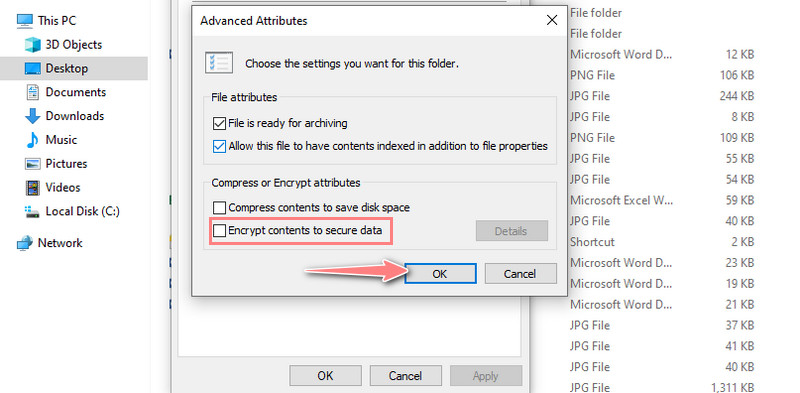
Вы также можете восстановить или сбросить настройки Windows Photo Viewer. Это уничтожит ваши предпочтения.
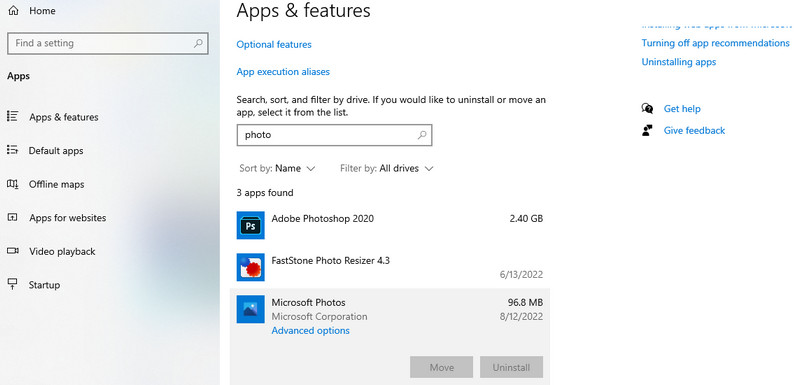
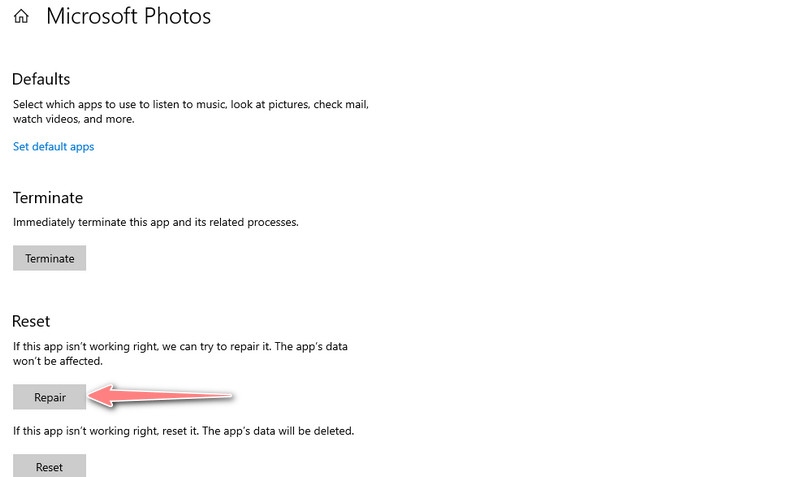
Одной из причин, по которой вы не можете открыть PNG, является устаревшая программа для просмотра фотографий. Обновляя приложение, вы можете повысить его производительность и исправить некоторые ошибки. Теперь, вот как обновить приложение Photo:
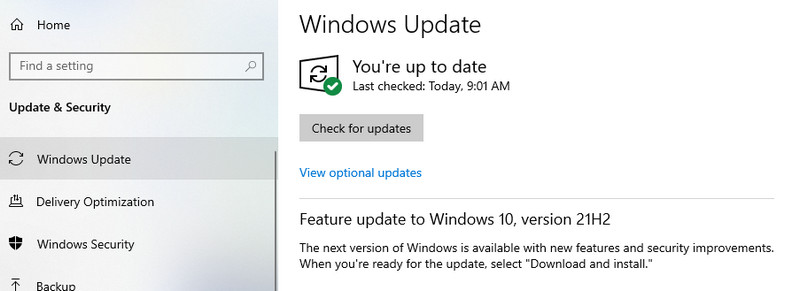
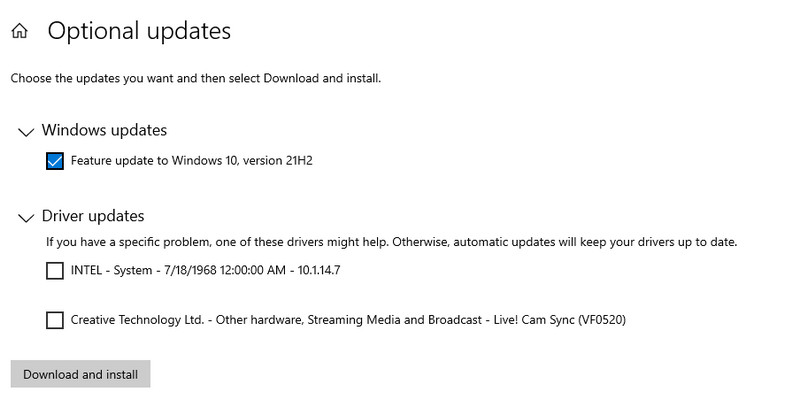
Если приведенных выше решений недостаточно, вы можете использовать еще один обходной путь. Тем не менее, вот некоторые из практических способов устранения проблем, таких как файлы PNG, которые не открываются в Windows 10/11.
Преобразование файлов — отличное решение, которое вы можете использовать для устранения проблем с фотографиями, которые невозможно открыть. В связи с этим мы настоятельно рекомендуем использовать Бесплатный онлайн-конвертер изображений Aiseesoft чтобы помочь вам преобразовать файлы в более совместимый формат. Программа позволяет конвертировать фотографии практически из любого формата. Другими словами, он принимает широкий спектр форматов изображений. Кроме того, вы можете конвертировать свои фотографии в форматы JPG, PNG и GIF.
Кроме того, он поставляется с функцией массового преобразования, которая помогает пользователям обрабатывать фотографии в пакетном режиме, обеспечивая при этом превосходное качество. Кроме того, интерфейс перетаскивания делает его удобным для каждого пользователя. Если вы хотите узнать, как конвертировать PNG, выполните следующие действия.
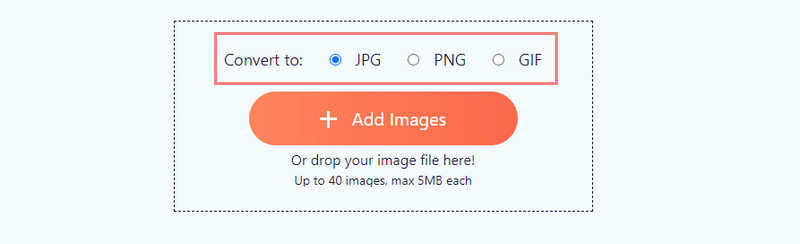
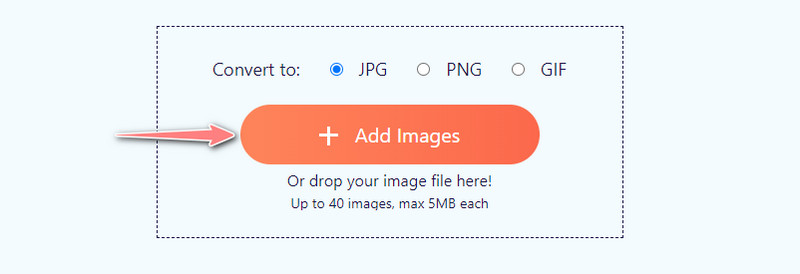
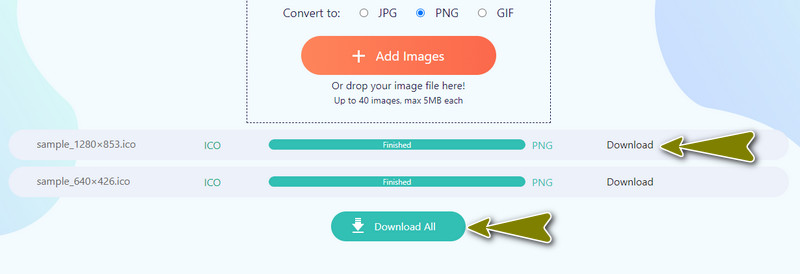
Если ваше средство просмотра фотографий не работает, рекомендуется использовать приложение для просмотра фотографий, которое поможет вам просматривать фотографии PNG. Помимо Microsoft Photos, есть и другие приложения, которые вы можете использовать в Windows 10, которые предлагают даже расширенные функции. Вы можете использовать 123 Photo Viewer для замены Microsoft Photos. Вот как это использовать:
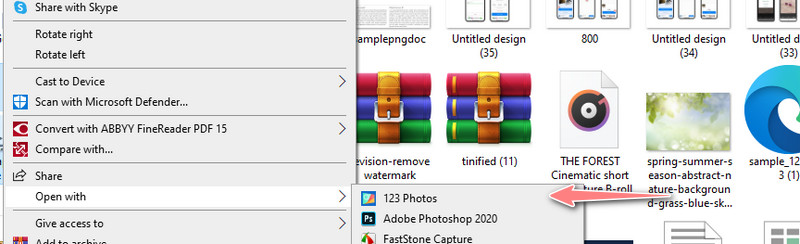
Могу ли я отобразить файл PNG в Chrome?
Да. Можно открыть файл PNG в Chrome. Просто найдите фотографию, которую хотите просмотреть. Затем щелкните правой кнопкой мыши фотографию и выберите Chrome в разделе «Открыть с помощью». Помимо просмотра, вы также можете делать скриншоты с помощью Google Chrome. Это действительно гибкий браузер.
Как создать файл PNG?
Вы можете начать с нуля, используя фоторедактор, например Photoshop. Затем сохраните фотографию в формате PNG. Другой способ — преобразовать ваши фотографии в формат PNG. Вы можете использовать Aiseesoft Free Image Online Converter, поэтому вам не нужно загружать программное обеспечение.
Почему PNG не отображается в HTML?
Существуют различные причины, по которым PNG не отображается в HTML. Вы должны убедиться, что имя расширения, имя файла, имя пути и синтаксис HTML верны.
Заключение
Вам больше не нужно беспокоиться о Файлы PNG не открываются в Windows 10/11. Есть обходные пути, которые вы можете использовать. Более того, вы можете легко решить эту проблему, если снова столкнетесь с этой проблемой.

Video Converter Ultimate — отличный видео конвертер, редактор и энхансер для преобразования, улучшения и редактирования видео и музыки в 1000 и более форматах.
100% безопасность. Без рекламы.
100% безопасность. Без рекламы.